갤럭시 스마트폰에서 잠금화면을 꾸밀 때 잠금화면의 배경화면에 맞춰서 시계 위치를 변경하고 싶을 때가 있는데요.
특히 인물 사진을 잠금화면으로 설정했을 때 얼굴 부분에 시계가 위치하게 되는데, 갤럭시의 설정 > 잠금화면 > 시계 스타일에서 시계 모양을 선택하면 옵션마다 시계 위치가 조금씩 다르기 때문에 간단하게 설정할 수 있습니다.
하지만 사용자가 직접 잠금화면 시계 위치를 지정하고 싶다면 굿락(Good Lock)의 LockStar 기능을 활용하면 됩니다.
튜토리얼 환경 : 갤럭시 Z플립3, One UI 3.1.1, 안드로이드 11
LockStar로 잠금화면 시계 위치 변경하기
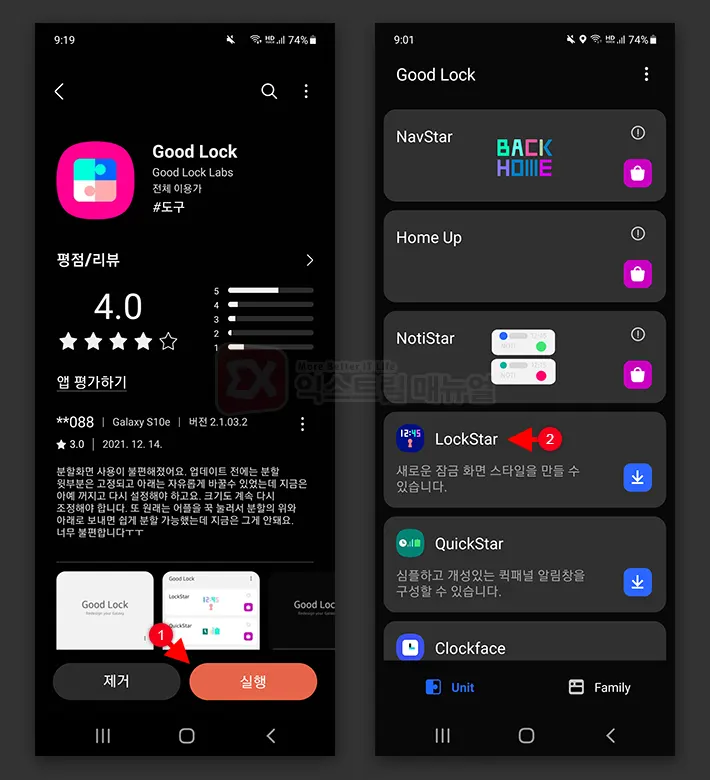
1. Good Lock을 실행한 다음 LockStar 플러그인을 선택합니다.
※ Good Lock 앱이 설치되어 있지 않다면 갤럭시 스토어에서 검색해 설치합니다.
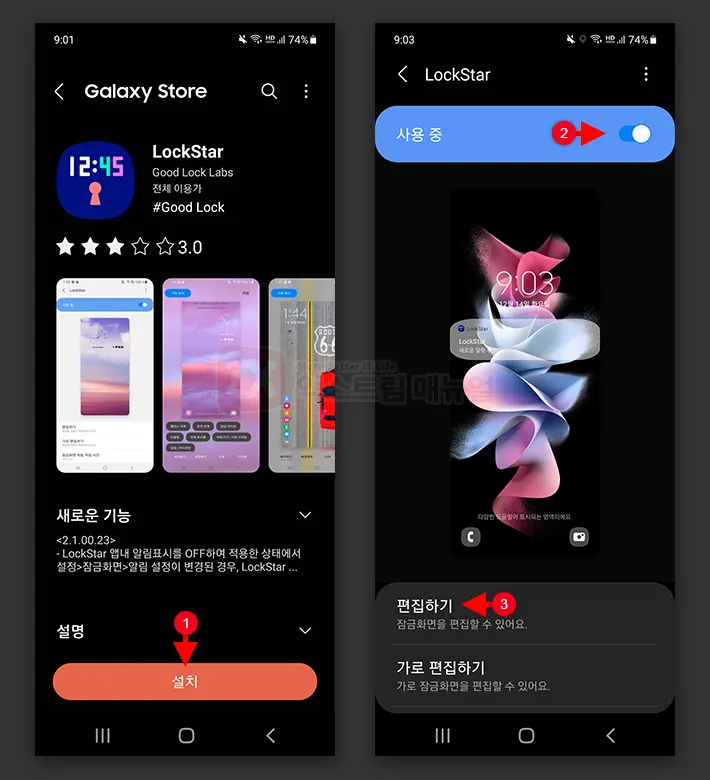
2. LockStar를 설치한 후 실행해 화면 상단의 사용 중 버튼을 활성화합니다.
3.편집하기 버튼을 터치합니다.
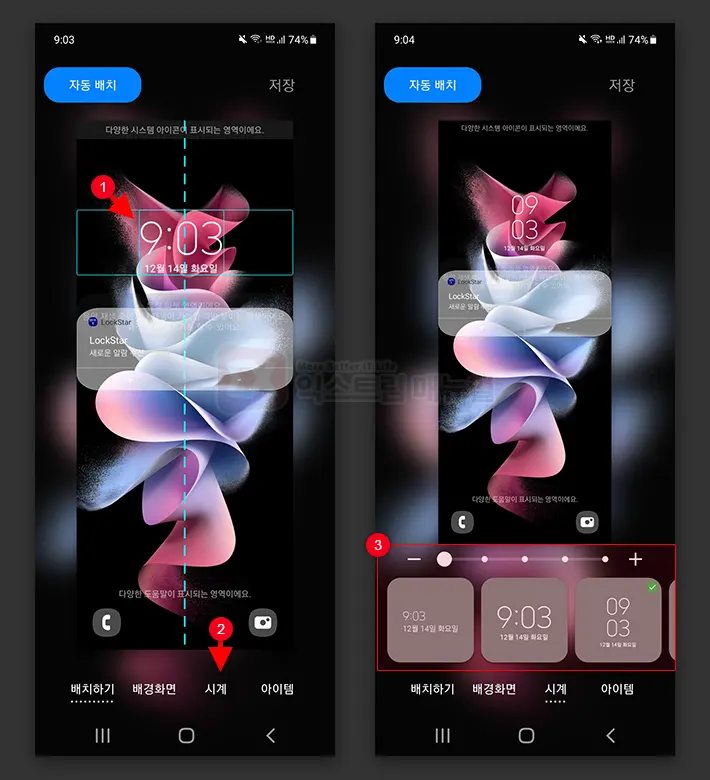
4.잠금화면 레이아웃 화면에서 시계를 선택하면 원하는 위치로 이동할 수 있습니다.
5. 하단의 시계 탭을 선택 후 시계 스타일과 크기를 조절할 수 있습니다.
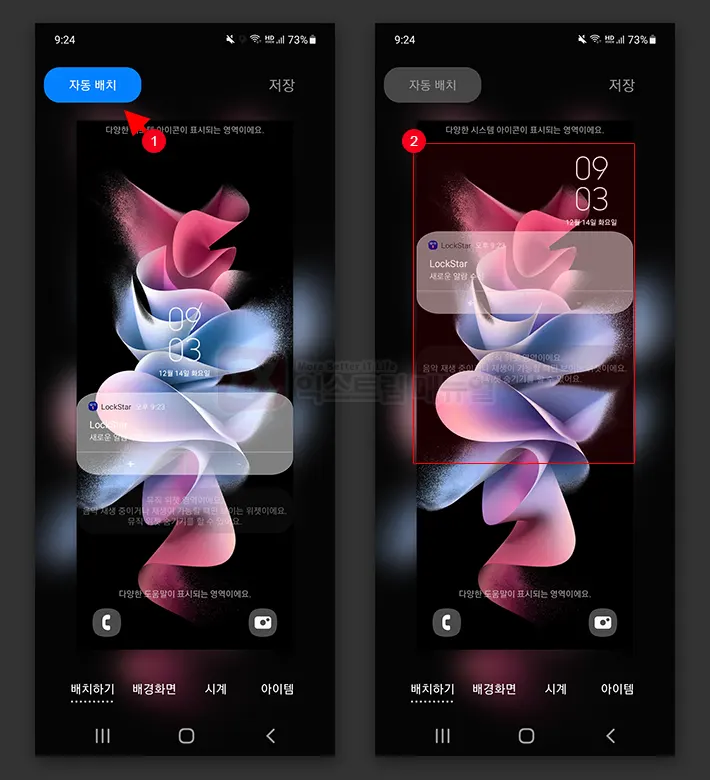
6. 자동 배치 버튼을 누르면 현재 배경화면에 맞게 잠금화면의 오브젝트가 자동으로 배치되어 편하게 위치를 바꿀 수 있습니다.
잠금화면에 표시되는 모든 구성을 커스터마이징할 수 있는 LockStar는 시계 위치 뿐만 아니라 알림 화면, 잠금 단축 아이콘등 모든 구성을 사용자의 취향에 맞게 재구성 할 수 있습니다.
다만 락스타에 시계 위치와 스타일을 변경한 후 갤럭시의 설정에서 시계 스타일과 색상을 변경하면 다시 기본 위치로 돌아오거나 설정이 꼬일 수 있으니 시계 색상을 먼저 변경하고 락스타에서 위치와 스타일을 지정하는 편이 좋습니다.



